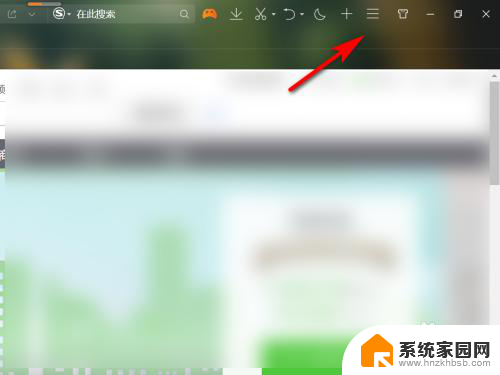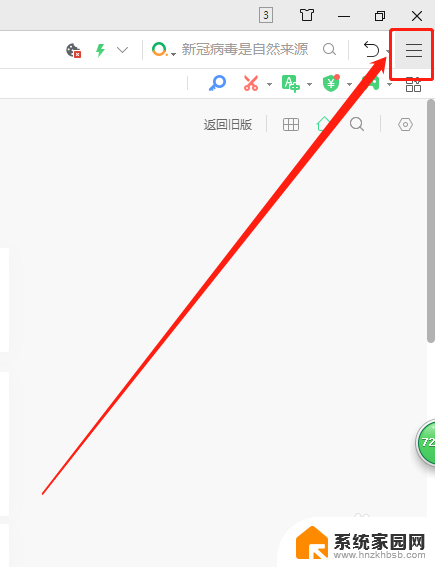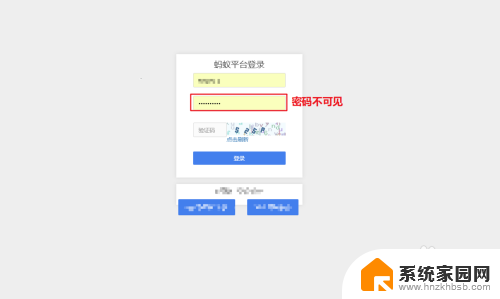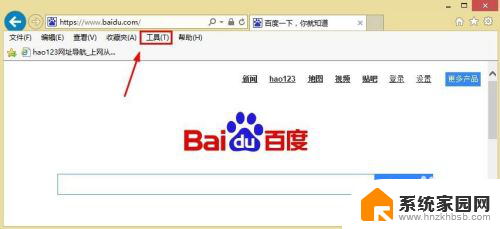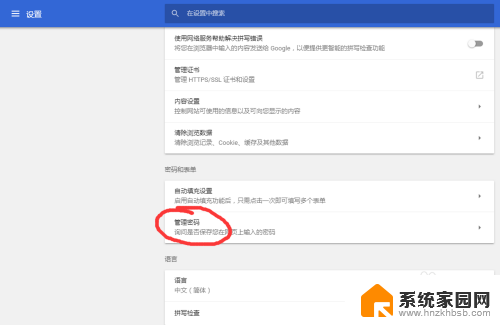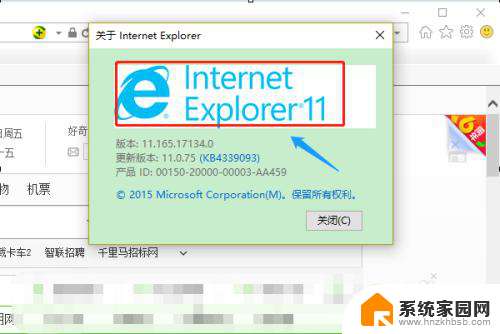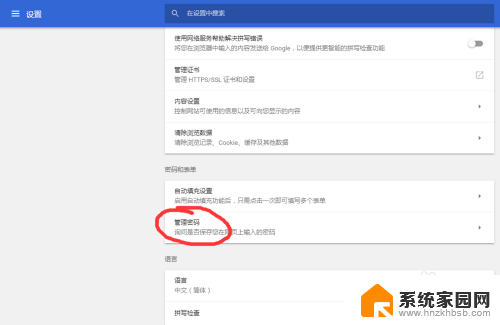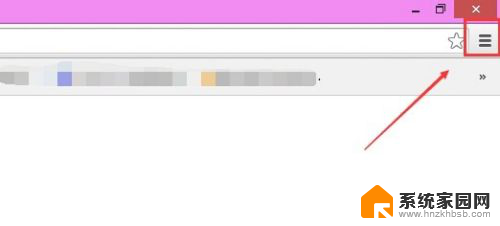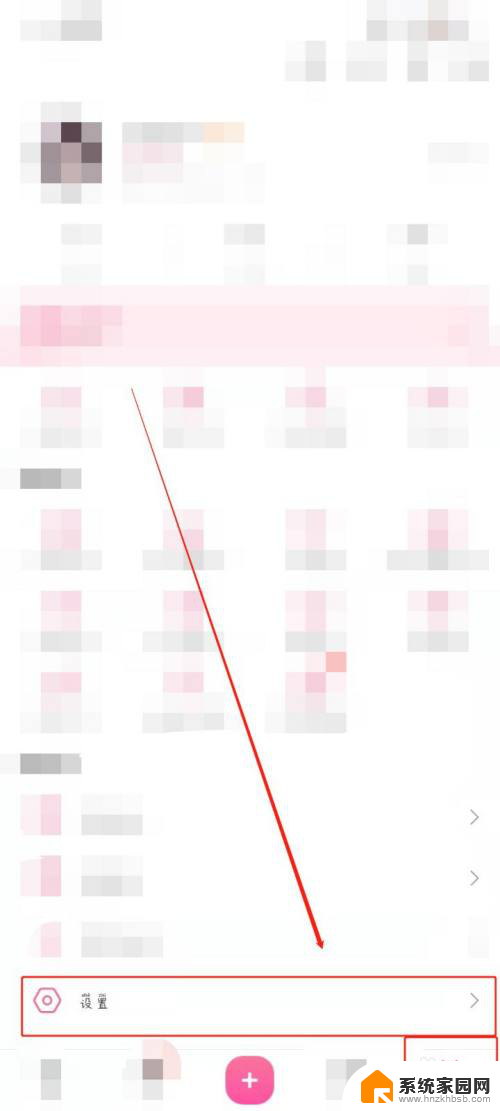怎么看浏览器保存的账号密码 浏览器保存的账号和密码怎么查看
更新时间:2023-11-04 12:52:00作者:yang
怎么看浏览器保存的账号密码,在现代社会中互联网已经成为人们生活中不可或缺的一部分,为了方便记忆和登录,许多浏览器都提供了保存账号和密码的功能。有时候我们可能会忘记自己曾经保存过哪些账号和密码,或者想要查看某个特定的账号密码。究竟如何查看浏览器保存的账号密码呢?接下来我们将一探究竟。
操作方法:
1.打开浏览器,点击右上角的”三“图标;
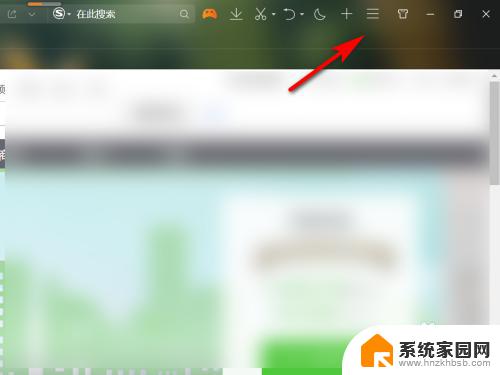
2.点击”设置“
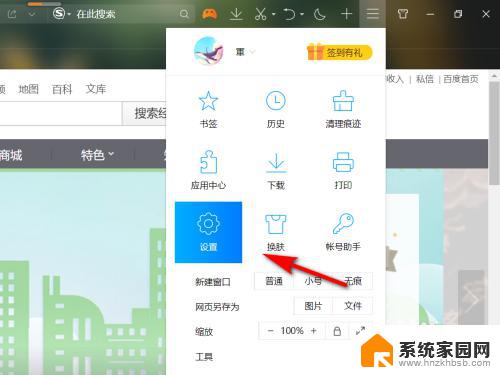
3.点击”高级“
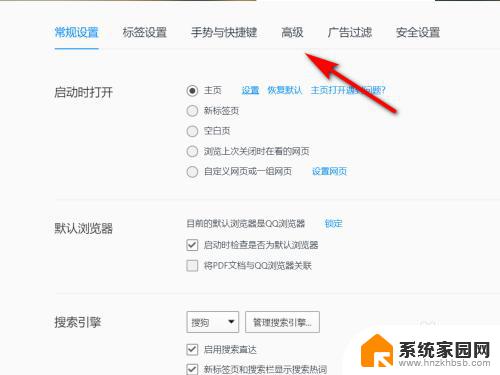
4.在高级选项中,点击”管理账号密码“
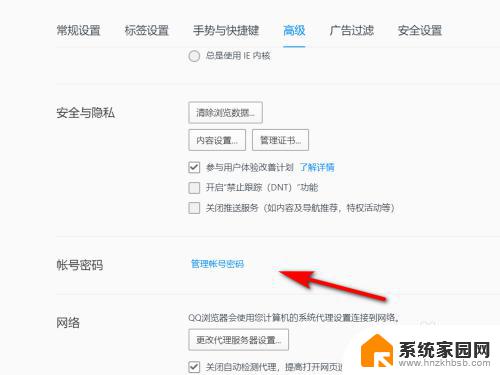
5.在账号助手界面,就可以看到已保存网页的账号和密码。
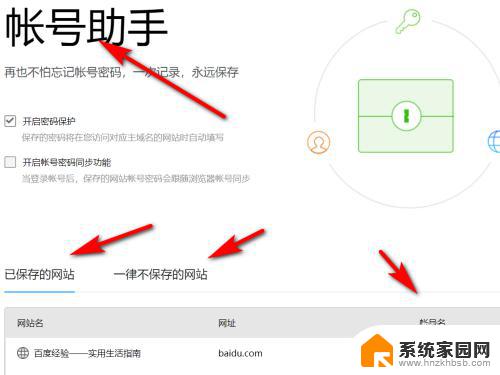
6.方法总结
1、打开浏览器,点击右上角的”三“图标;
2、点击”设置“
3、点击”高级“
4、在在高级选项中,点击”管理账号密码“
5、在账号助手界面,就可以看到已保存网页的账号和密码

以上就是如何查看浏览器保存的账号密码的全部内容,如果遇到这种情况,你可以根据本文提供的步骤来解决问题,非常简单快速。